Habilitar ou desabilitar o log de inicialização no Windows 10

Habilitar ou desabilitar o log de inicialização no Windows 10: (Enable or Disable Boot Log in Windows 10: ) um log de inicialização(boot log) contém um log de tudo que é carregado na memória a partir do disco rígido do computador. O arquivo é denominado ntbtlog.txt ou bootlog.txt(ntbtlog.txt or bootlog.txt) dependendo da idade do PC e seu sistema operacional(operating system) . Mas no Windows , o arquivo de log(log file) é chamado ntbtlog.txt que contém processos bem-sucedidos e malsucedidos iniciados durante a inicialização do Windows(Windows startup) . Esse log de inicialização(boot log) é usado quando você soluciona um problema relacionado ao seu sistema.

O log de inicialização(boot log) geralmente é salvo em C:Windows no arquivo chamado ntbtlog.txt. Agora há duas maneiras pelas quais você pode habilitar ou desabilitar o log de inicialização(boot log) . Portanto, sem perder tempo, vamos(time let) ver Como habilitar ou desabilitar o log de inicialização(Disable Boot Log) no Windows 10 com a ajuda do tutorial listado abaixo.
Habilitar ou desabilitar o log de inicialização(Boot Log) no Windows 10
Certifique(Make) -se de criar um ponto de restauração (restore point)caso algo(case something) dê errado.
Método 1: habilitar ou desabilitar o log de inicialização usando a configuração do sistema(Method 1: Enable or Disable Boot Log Using System Configuration)
1. Pressione a tecla Windows + R, digite msconfig e pressione Enter.

2. Mude para a guia Boot(Boot tab) na janela System Configuration .
3.Se você deseja habilitar o log de inicialização(boot log) , certifique-se de marcar “ Log de inicialização(Boot log) ” em Opções de inicialização.
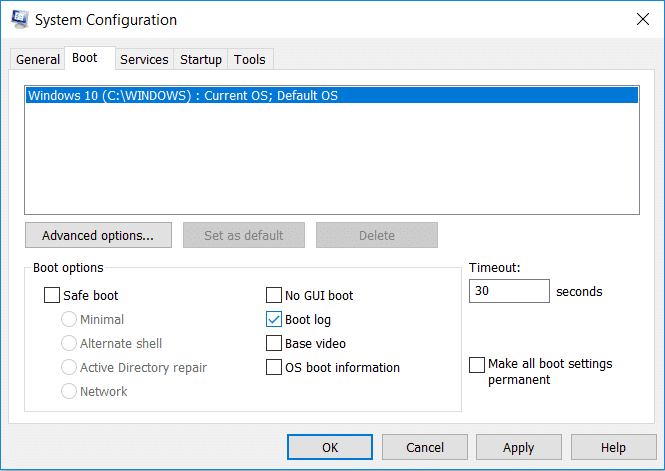
4. Caso você precise desabilitar o log de inicialização(boot log) , simplesmente desmarque “Log de inicialização”.( uncheck “Boot log”.)
5.Agora você será solicitado a reiniciar o Windows 10(Windows 10) , basta clicar em Reiniciar (Restart )para salvar as alterações.(to save changes.)

Método 2: habilitar ou desabilitar o log de inicialização usando Bcdedit.exe(Method 2: Enable or Disable Boot Log Using Bcdedit.exe)
1. Pressione a Windows Key + X e selecione Prompt de Comando (Admin).(Command Prompt (Admin).)

2. Digite o seguinte comando em cmd e pressione Enter :
bcdedit

3.Assim que você pressionar Enter, o comando listará todos os sistemas operacionais e seus registros de inicialização.
4.Verifique a descrição do “ Windows 10 ” e no bootlog veja se está habilitado ou desabilitado.

5. Você precisa rolar para baixo até a seção do identificador(identifier section) e anotar o identificador do Windows 10.( identifier for Windows 10.)
6. Agora digite o seguinte comando em cmd e pressione Enter :
To Enable Boot Log: bcdedit /set {IDENTIFIER} bootlog Yes To Disable Boot Log: bcdedit /set {IDENTIFIER} bootlog No

Nota: (Note:) Substitua(Replace) { IDENTIFIER } pelo identificador real que você anotou na etapa 5(step 5) . Por exemplo, para habilitar o log de inicialização, o comando real seria: bcdedit /set {current} bootlog Sim
7.Feche o cmd e reinicie o seu PC para salvar as alterações.
Recomendado:(Recommended:)
- Ativar ou desativar a luz noturna(Night Light) no Windows 10
- Corrigir o Bluetooth(Fix Bluetooth) ausente nas configurações do Windows 10(From Windows 10)
- Remover o ícone de setas azuis(Remove Blue Arrows Icon) em arquivos e pastas compactados no Windows 10
- Habilitar ou desabilitar o Bluetooth no Windows 10
É isso, você aprendeu com sucesso como habilitar ou desabilitar o log de inicialização no Windows 10,(How to Enable or Disable Boot Log in Windows 10) mas se você ainda tiver alguma dúvida sobre este tutorial, sinta-se à vontade para perguntar na seção de comentários.
Related posts
Automaticamente Log para User Account em Windows 10
Leia Event Viewer Log para Chkdsk em Windows 10
Como Boot para Safe Mode em Windows 10
Como abrir Command Prompt em Boot em Windows 10
Como adicionar o modo de segurança ao menu de inicialização no Windows 10
Fix Black Desktop Background Em Windows 10
Defer Feature and Quality Updates em Windows 10
USB Device Não está funcionando em Windows 10 [Resolvido]
Como excluir uma Volume or Drive Partition em Windows 10
Como Fix Corrupted Registry em Windows 10
Fix Keyboard Não Typing na edição Windows 10
Como desativar Windows 10 Firewall
Fix Task Host Window Prevents Shut Down em Windows 10
Desativar a User Account Control (UAC) em Windows 10
Por que você precisa desativar Fast Startup Em Windows 10?
Hide Items de Control Panel em Windows 10
Fix Computer Wo não vai para Sleep Mode em Windows 10
Como desativar Fixo Corners Em Windows 10
Fix Calculator não funciona no Windows 10
3 Ways para Add Album Art para MP3 em Windows 10
